Naudojant „Disant Windows 10“ šnipinėjimą

- 3941
- 301
- Raul Becker
Išleidus „Windows 10“, daugeliui vartotojų susirūpino žinia, kad naujoji „Microsoft“ smegenų vaikas slapta renka konfidencialią vartotojo informaciją. Nepaisant to, kad pati „Microsoft“ pareiškė, kad ši informacija yra renkama tik siekiant patobulinti programų ir pačios operacinės sistemos darbus, tai neleido vartotojams nelaikyti vartotojų.
Galite išjungti vartotojų informaciją rankomis, atitinkamai sukonfigūruoti sistemos parametrus, kurie buvo parašyti straipsnyje, kaip išjungti „Windows 10“ šnipinėjimo funkcijas. Tačiau yra greitesnių metodų, vienas iš jų yra „Free Driunt Windows 10 Spying“ programa, kuri greitai išpopuliarėjo, nes vartotojų kompiuteriai atnaujina naują OS versiją. Svarbi pastaba: Autorius nerekomenduoja daryti visko, ką apibūdina paprasti vartotojai, kurie nežino, kodėl jiems to reikia, ir nėra pasirengę galimoms problemoms pritaikyti nustatymams (pavyzdžiui, neįmanoma įdiegti kažkokios programinės įrangos iš oficialios „Microsoft Store“ arba „Windows 10“ komponentai ir galbūt kai kurie kiti).
Asmens duomenų, siunčiamų naudojant „Disant Windows 10“ šnipinėjimą
Dėmesys: Šiandien rekomenduočiau naudoti kitą programą - WPD. Taip pat labai rekomenduoju sukurti sistemos atkūrimo tašką prieš naudodamiesi programa. Pagrindinė „Disant Windows 10 Spying“ programos funkcija yra „šnipinėjimo“ IP adresų pridėjimas (taip, tie IP adresai, kuriuos siunčia labai konfidencialūs duomenys) į pagrindinių kompiuterių failą ir „Windows“ ugniasienės taisykles, kad kompiuteris negalėtų kažko išsiųsti į šiuos adresus.

Programos sąsaja yra intuityvi rusų kalba (su sąlyga, kad programa buvo paleista Rusijos kalbančioje OS versijoje), tačiau vis dėlto ji bus ypač dėmesinga (žr. Pastaba šio skyriaus pabaigoje).
Spustelėjus „Big Driunt Windows 10“ šnipinėjimo mygtuką pagrindiniame lange, programa pridės IP adresų blokavimą ir išjungs stebėjimo ir OS duomenų siuntimo su numatytaisiais nustatymais. Sėkmingą programos veikimą, turėsite iš naujo paleisti sistemą.
Pastaba: Pagal numatytuosius nustatymus programa atjungia „Windows Defender“ ir „Smart Screen“ filtrą. Mano požiūriu, geriau to nedaryti. Norėdami to išvengti, pirmiausia eikite į skirtuką „Nustatymai“, pažymėkite elementą „Įjungti profesionalų režimą“ ir išimkite žymę „Išjungti„ Windows Defender “.
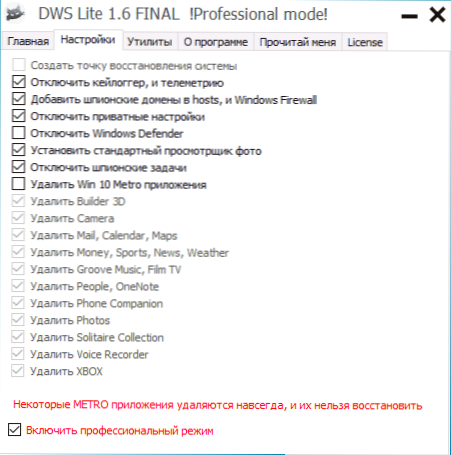
Papildomos programos savybės
Programos funkcionalumas tuo nesibaigia. Jei nesate „plytelių sąsajos“ gerbėjas ir nenaudojate „Metro“ programų, skirtukas „Nustatymai“ gali būti naudingi jums. Čia galite pasirinkti, kurias metro programas norite ištrinti. Be to, visas sukurtas programas galima iš karto ištrinti skirtuke „Naudingumas“.
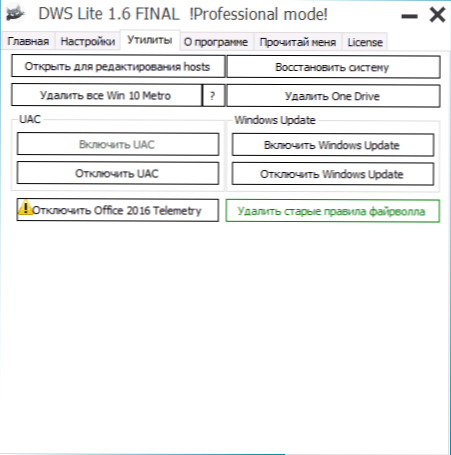
Atkreipkite dėmesį į raudoną užrašą: „Kai kurios metro programos ištrintos amžinai ir jų negalima atkurti“ - neignoruokite jo, tai tikrai yra atvejis. Šias programas galite ištrinti rankiniu būdu: kaip ištrinti sukurtas „Windows 10“ programas.
Dėmesio: „Skaičiuoklės“ programa „Windows 10“ taip pat taikoma „Metro“ programoms ir neįmanoma jos grąžinti po šios programos darbo darbo. Jei staiga dėl kokių nors priežasčių taip atsitiko, įdiekite seną „Windows 10“ skaičiuoklę, kuri primena standartinį „Windows 7“ skaičiuoklę. Taip pat jums „grąžins„ standartinę “„ Windows “nuotraukas“.
Jei jums nereikia „OneDrive“, naudodamiesi „Sunaikinkite„ Windows 10 “šnipinėjimą. Tas pats yra rankiniu būdu: kaip išjungti ir ištrinti „OneDrive“ „Windows 10“.
Be to, šiame skirtuke galite rasti mygtukus, skirtus pagrindinių kompiuterių failo atidarymo ir redagavimo mygtukams, atjungti ir įjungti UAC (tai taip pat yra „paskyrų valdymas“), „Windows Update“ („Windows Upder“ centras), išjungdami telemetriją, pašalinant senas užkardos taisykles , taip pat paleisti atkūrimo sistemų atkūrimą (naudojant atkūrimo taškus).
Ir galiausiai visiškai pažengusiems vartotojams: „Skaitykite mane“ skirtuką teksto pabaigoje yra parametrų, skirtų naudoti komandų eilutės programą, kuri taip pat gali būti naudinga kai kuriais atvejais. Tik tuo atveju paminėsiu, kad vieną iš programos padarinių kai kurie jūsų organizacijos parametrai naudos „Windows 10“ nustatymuose.
Iš oficialaus projekto „GitHub“ puslapio galite atsisiųsti „Sunki Windows 10“ šnipinėjimą (atnaujinimas: puslapis buvo ištrintas su „GitHub“) „GitHub“.Com/nummer/nishing-windows-10-šnipinėjimas/išleidimai.

